

印刷時にプリントの色合いを調整することができます。
各色のインク量のバランスを変更してカラーバランスの調整を行うため、原稿全体の色相が変化します。大きく色相を変えたい場合は、アプリケーションソフトで行い、プリンタードライバーでは微調整にとどめてください。
下のサンプルでは、全体の色が均一に変化するようにシアンを強くし、イエローを弱くして印刷した場合を表示しています。
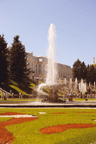
|

|
|
補正なし |
カラーバランスを調整 |
カラーバランスを調整する手順を説明します。
カラーバランスは[クイック設定]シートの[よく使う設定]で[写真印刷]を選び、[追加する機能]の[色/濃度のマニュアル調整]から設定することも可能です。
マニュアル色調整を選択
[基本設定]シートの[色/濃度]で[マニュアル調整]を選び、[設定...]をクリックします。
![図:[基本設定]シートの[色/濃度]で[マニュアル調整]を選択](screens/color1.gif)
[マニュアル色調整]ダイアログボックスが表示されます。
カラーバランスを調整
[シアン]、[マゼンタ]、[イエロー]の色別のスライドバーがあり、それぞれの色は右に動かすほど強く、左に動かすほど弱くなります。例えば、シアンを弱くすると補色であるレッドが強くなります。
スライドバーに連動した数値を直接入力することもできます。入力する数値は-50~50の範囲で設定してください。設定の状態は左側のプレビュー画像に表示されます。
各色の調整が終わったら、[OK]をクリックします。
![図:[マニュアル色調整]ダイアログボックスのカラーバランス](screens/c_balance_non_cmode.gif)
 重要
重要スライドバーは少しずつ動かして調整してください。
設定を完了
[基本設定]シートの[OK]をクリックします。
印刷を実行すると、調整したカラーバランスで印刷されます。
 重要
重要[基本設定]シートの[モノクロ印刷]にチェックマークが付いているとき、カラーバランス([シアン]、[マゼンタ]、[イエロー])はグレー表示となり設定できません。
ページの先頭へ |